
みなさん、こんばんは。気にしい管理人です( @kinicy74 )😊

「マイナポイント第2弾が開始されたようだけど、どんな感じなのかなぁ?🙄」
「家族分のマイナポイントをゲットするのって、どうすればいいの?😅」

こんなことでお悩みではないでしょうか。
今回は、マイナポイント第2弾で家族4名分のポイントをゲットした内容を説明します!
第1弾のときは5千円でしたが、今回は7千5百円×2でインパクト大ですね😄
マイナポイント第2弾で1万5千円分のポイントを家族分ゲットした感想
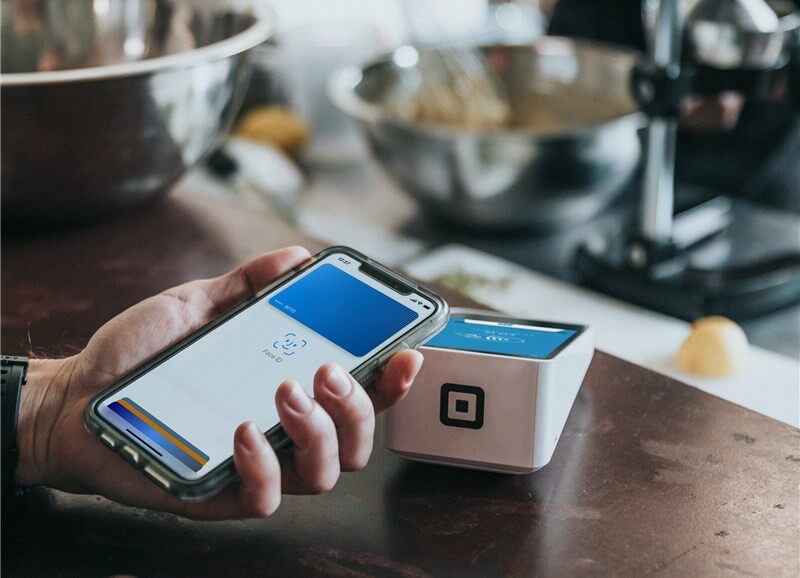
結論は、「スマホでサクッとマイナポイント申請をして速攻で楽ちんにポイントゲット!」です!
マイナポイント第1弾のときは、マイナンバーカード自体の作成が必要だったため、1ヶ月の予約待ちで役所へ家族全員で行って数種類のパスワードを設定したりなど、結構大変な作業でしたが、今回はすでにマイナンバーカードがあるので前回よりは楽ちんでした😄
さらにスマホも新しくしたので、マイナンバーカードの読み取りも快調!
この先、どうせ政府に情報を管理されるのであれば、流れに乗ってお得にポイントをもらったほうが得策というのが気にしい管理人の考えです😎
-

-
あわせて読む【楽ちん】マイナポイントはPayPayのチャージ決済が素早くて便利でした!
【楽ちん】マイナポイントはPayPayのチャージ決済が素早くて便利でした!
枚なポイントの申し込みをした翌日の朝7時半にPayPayでチャージしたら、速攻処理されました!早い!!
マイナンバーカードでマイナポイントをもらう第2弾の内容はこんな感じです。※2022年6月30日スタート
施策2
マイナンバーカードの健康保険証としての利用申込み
7,500円分のポイント
お持ちのマイナンバーカードを、健康保険証として利用できるよう申込み、マイナポイントの申込みをするとマイナポイントを受け取ることができます。
まだ利用申込みが済んでいない場合、マイナポイントの申込みの際に一緒に申込めます。6月30日のマイナポイント申込み開始より前に、マイナンバーカードの健康保険としての利用申込みを行っていた方も対象です
引用元:総務省
施策3
公金受取口座の登録
7,500円分のポイント
ご自身の預貯金口座を国(デジタル庁)に登録し、マイナポイントの申込みをするとマイナポイントを受け取ることができます。マイナポイントの申込み完了後に、公金受取口座の登録をすることもできます。
引用元:総務省
マイナンバーカードの申込期限は2022年9月末まで、マイナポイントの申込期限は2023年2月末までとなっておりますので、この機会を逃さずに申請をしちゃいましょう😊
さっそく、iPhone13 miniでマイナポイントを申請してみた!
申請はマイナンバーカードの読み取りが複数回あるので、断然、スマホで申請したほうが楽ちんかと思います。パソコン用のカードリーダーなどでも申請できそうですが、持っている人は少ないですかね😅
というわけで、最近、買い替えたばかりの最新鋭iPhone13 miniで申請をしていきたいと思います!!
まず、マイナポイントの申込をするための「マイナポイント」アプリをインストールします。
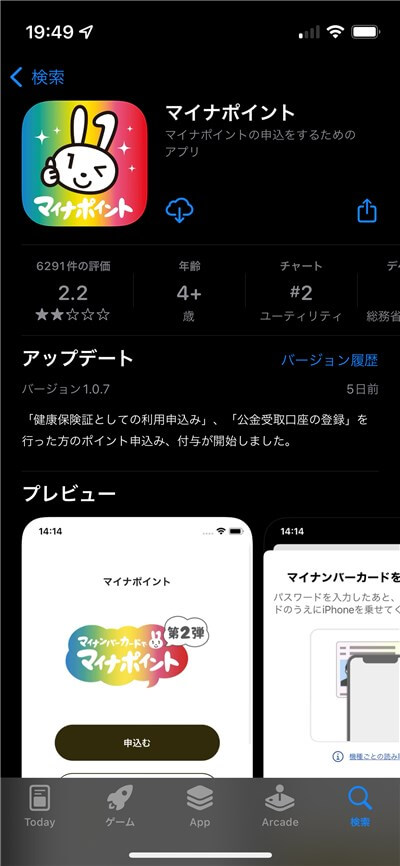
インストール後、アプリを起動してから「申込む」ボタンをタップします。
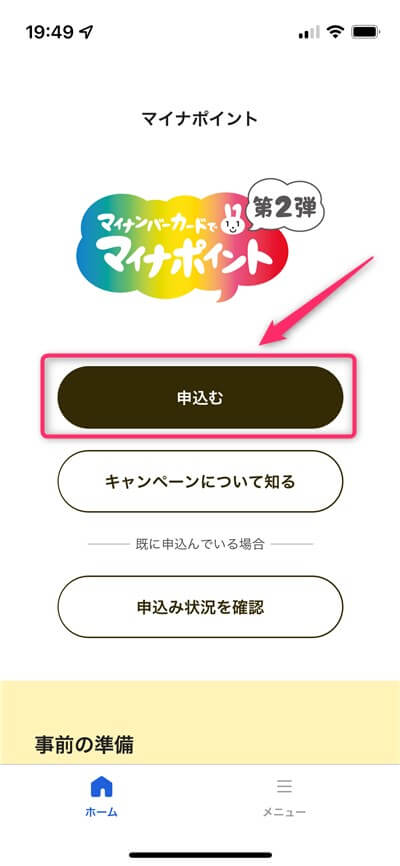
さすが申請初日だけあって、混んでいます。が、じっくり待ちます😴
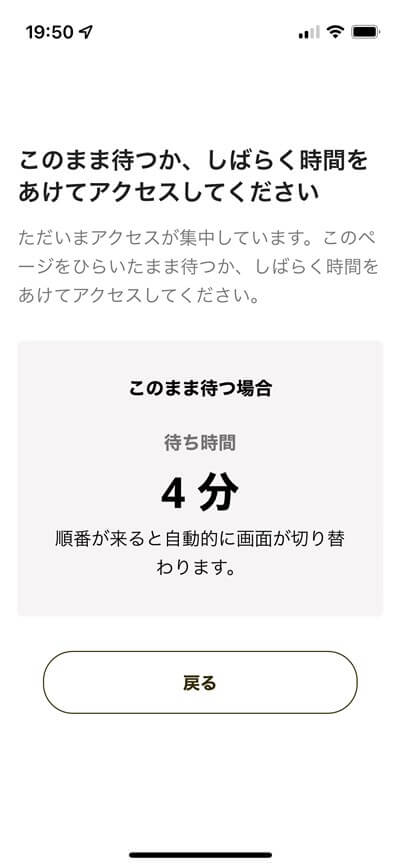
マイナンバーカードを読み取るため、「はじめる」ボタンをタップします。
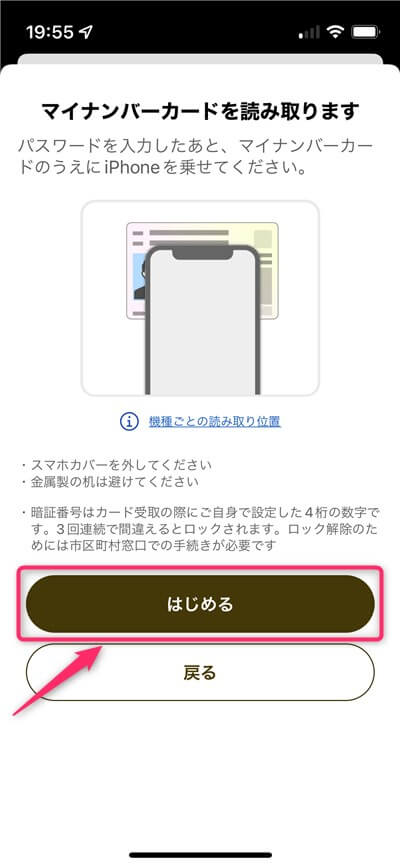
マイナンバーカード作成時に登録をした数字4桁の利用者証明用パスワード(数字4桁)を入力して、「OK」ボタンをタップします。
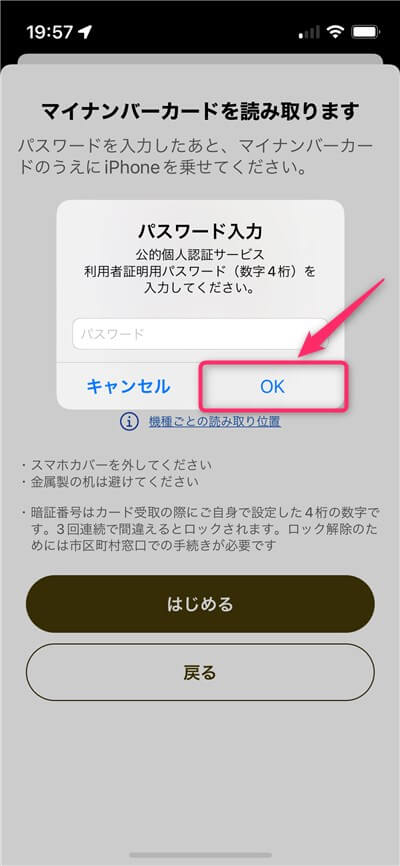
マイナンバーカードはすでに取得をしているので、マイナポイント第2弾の対象である「健康保険証としての利用申込み」と「公金受取口座の登録」にチェックをして、「2つ選んで次へ」ボタンをタップします。
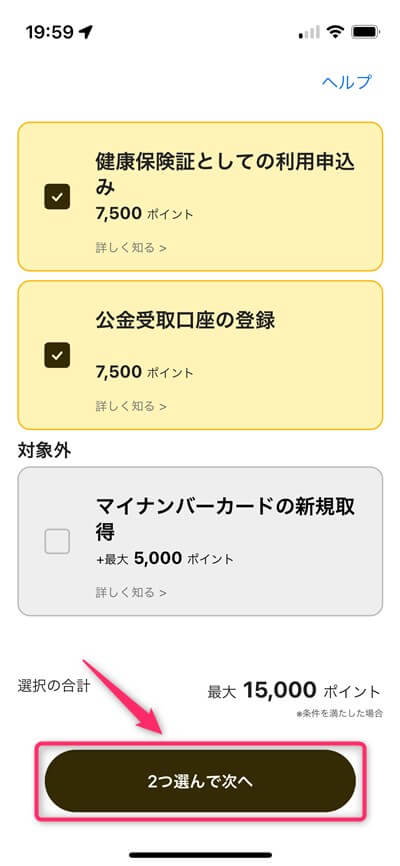
マイナポイント第1弾で受け取った決済サービスが初期表示されます。変更しない場合は「OK」ボタンをクリックします。
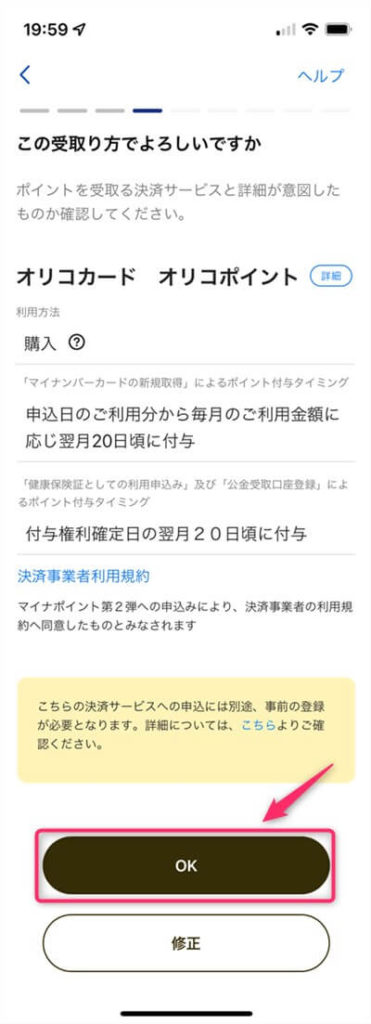
「オリコカード オリコポイント」の例ですが、決済サービスの情報を入力して「次へ」ボタンをタップします。
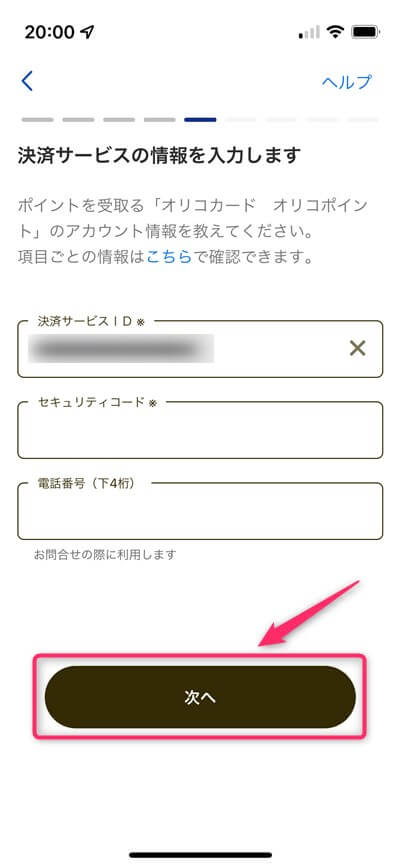
申込内容を確認し、「確認して次へ」ボタンをタップします。
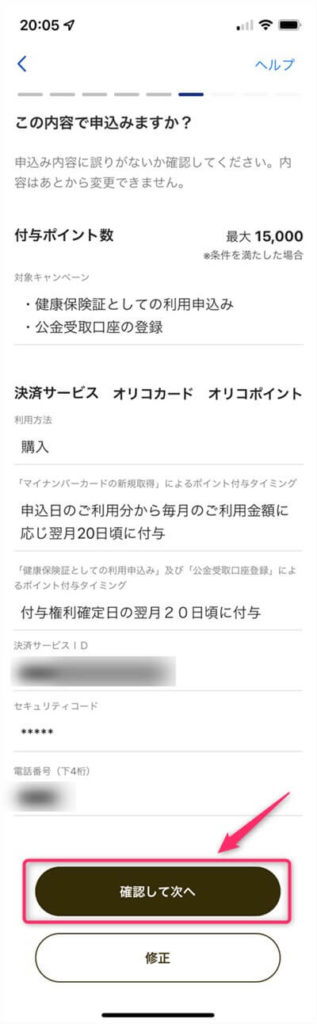
マイナポイント利用規約(健康保険証特約)を確認し、「同意して次へ」ボタンをタップします。
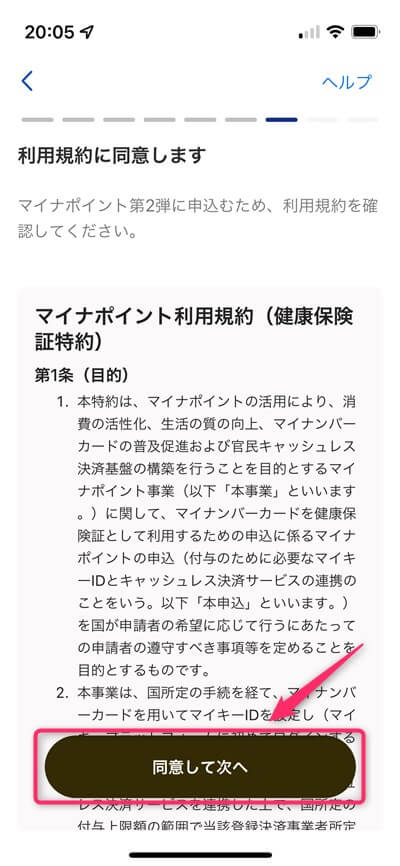
マイナポータル利用規約も確認し、「同意して申込む」ボタンをタップします。
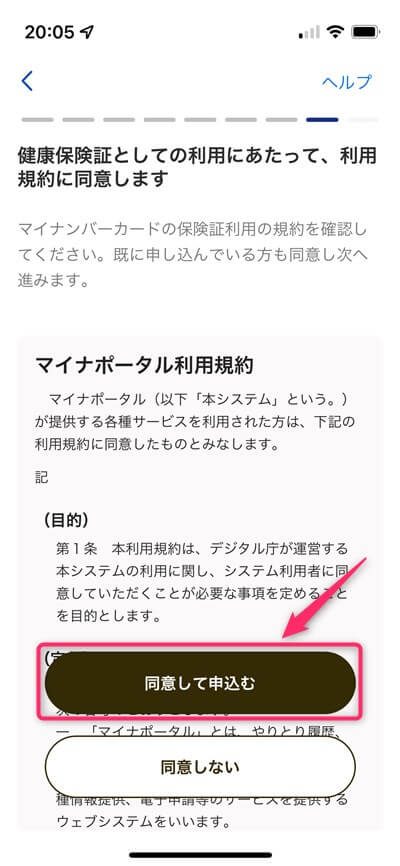
マイナポイントの申込が完了です😊
続けて公金受取口座を登録しますので、「登録をはじめる」ボタンをタップします。
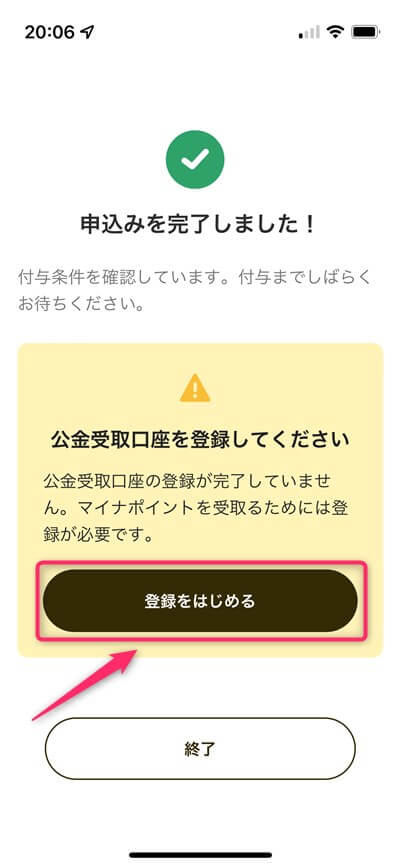
マイナポータルのサイトに遷移するので、「利用者登録/ログインして使う」ボタンをタップします。
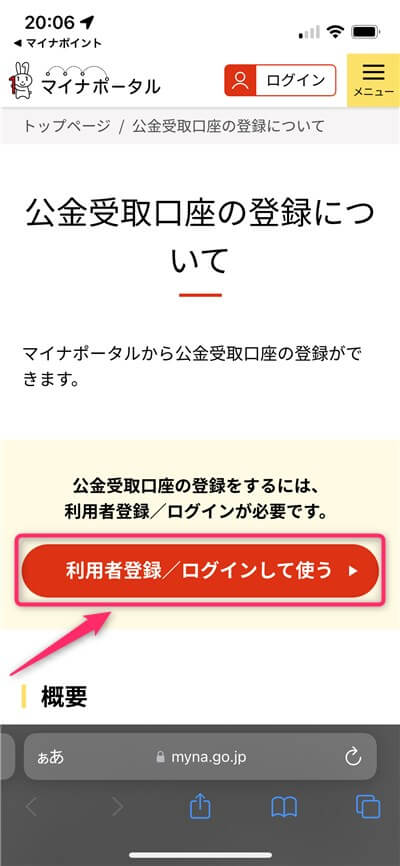
「ログイン」ボタンをタップします。
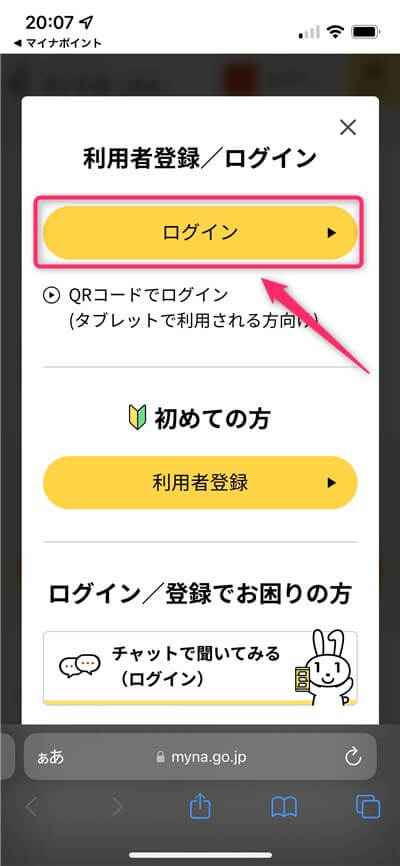
「マイナポータル」アプリのインストール画面に遷移するので、インストールをします。
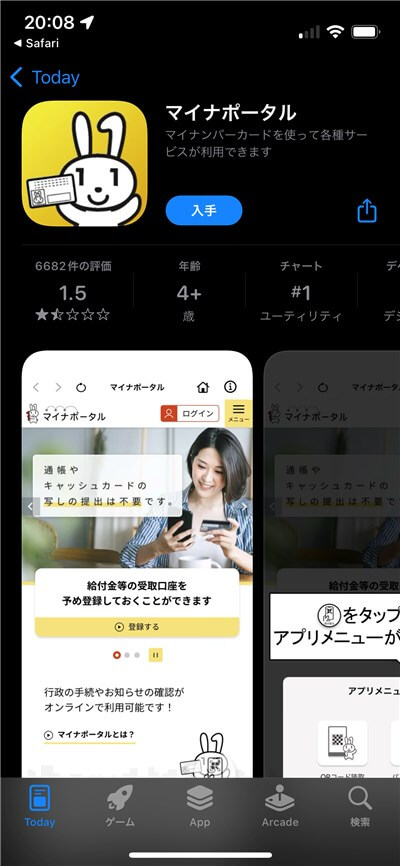
インストール後、マイナポータルアプリよりログインをします。
マイナンバーカードの利用者証明用パスワード(数字4桁)を入力して「次へ」ボタンをタップします。
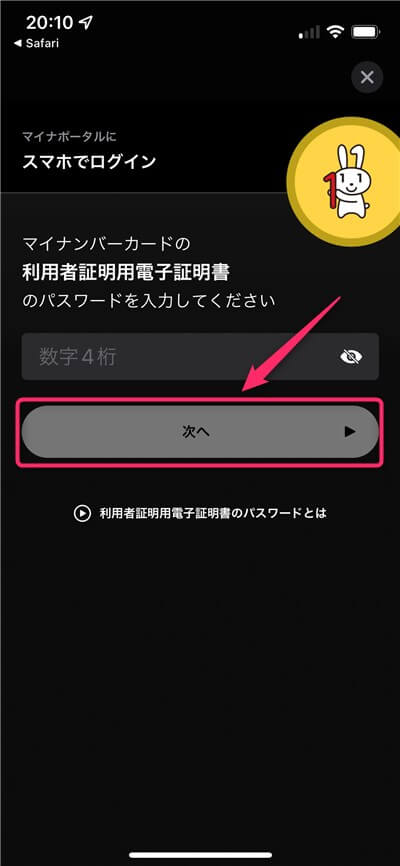
マイナンバーカードを読み取る際の注意事項が表示されるので、確認してから閉じます。
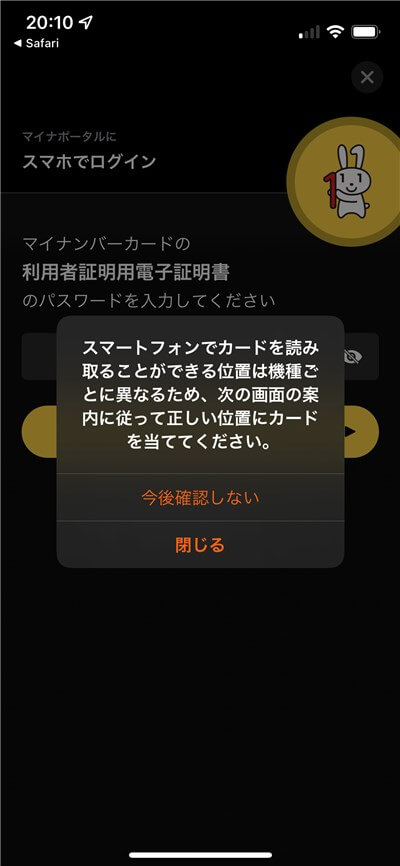
「読み取り開始」ボタンをタップします。
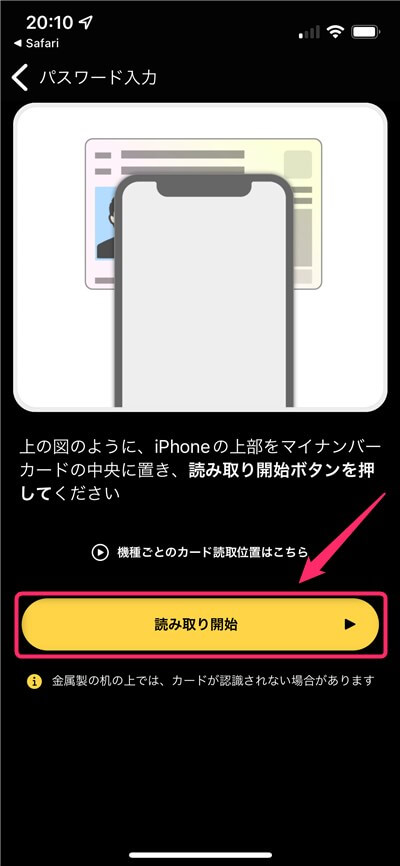
指定された画像の位置で読み取れば、iPhone13 miniで特に問題なく読み取れました😄
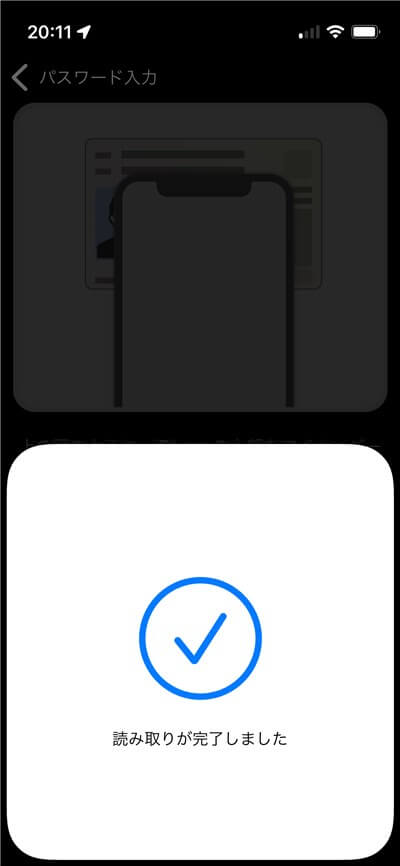
この後、画面が立ち上がるはずが、混んでいてぜんぜん起動できませんでした😂
う~む、大人気😅
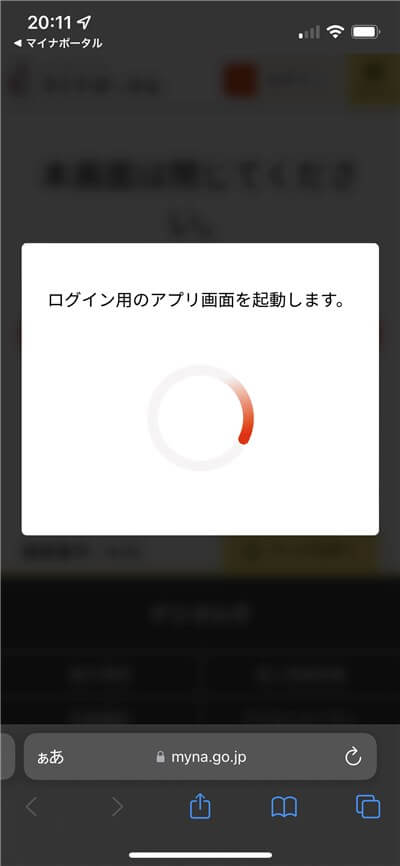
というわけで、気を取り直して翌朝に再チャレンジし、無事にログインできました!「利用者登録へ進む」ボタンをタップします。
※早起き大作戦なり😅
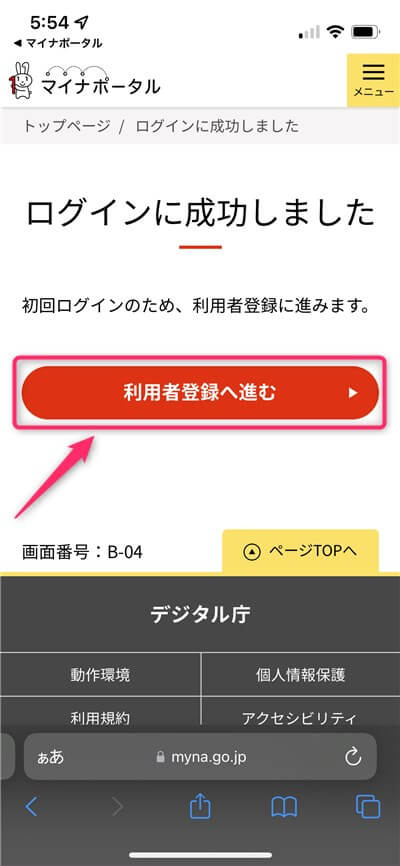
まず、利用者登録をします。
メール通知を希望する場合はメールアドレスを入力し、「利用規約に同意して次へ進む」ボタンをタップします。
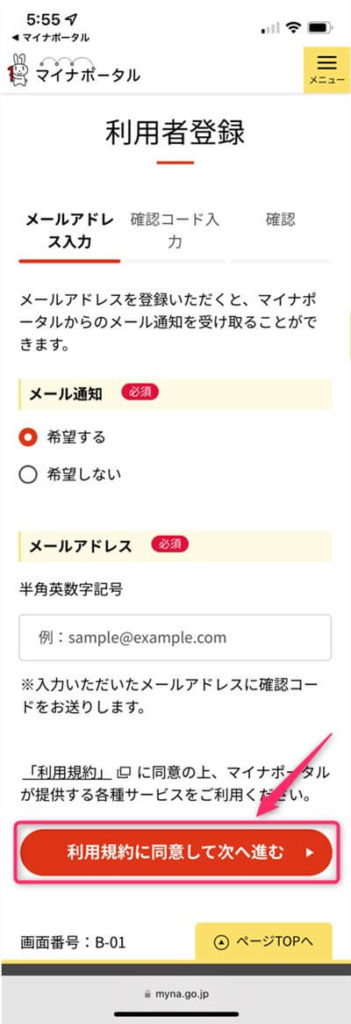
メールアドレスがない子どものマイナンバーカードで登録する場合は、メール通知を「希望しない」でも登録ができました。
メールアドレスに送られてきた確認コードを入力し、「確認する」ボタンをタップします。
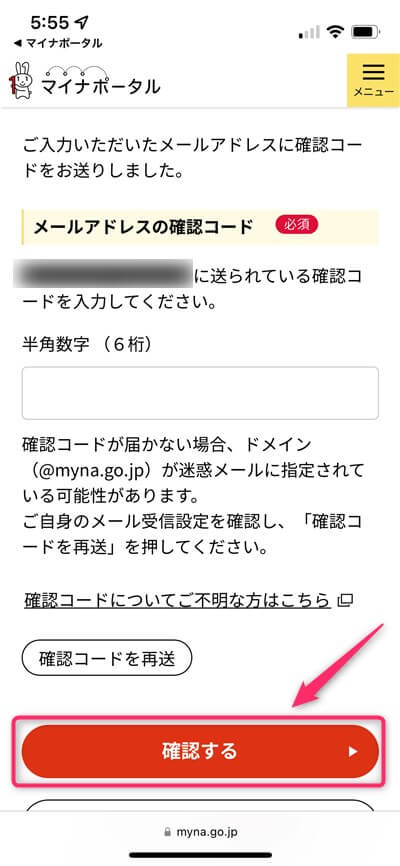
マイナポータルから送られてきたメールはこんな感じです。確認コードをコピペします。
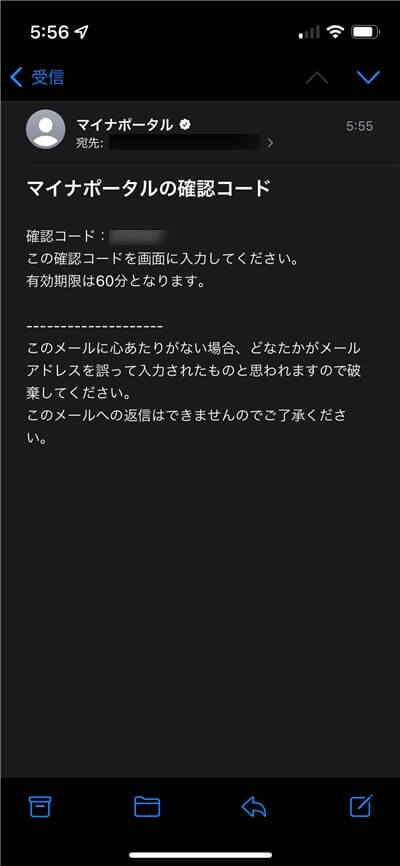
利用者登録の内容を確認し、「利用者登録する」ボタンをタップします。
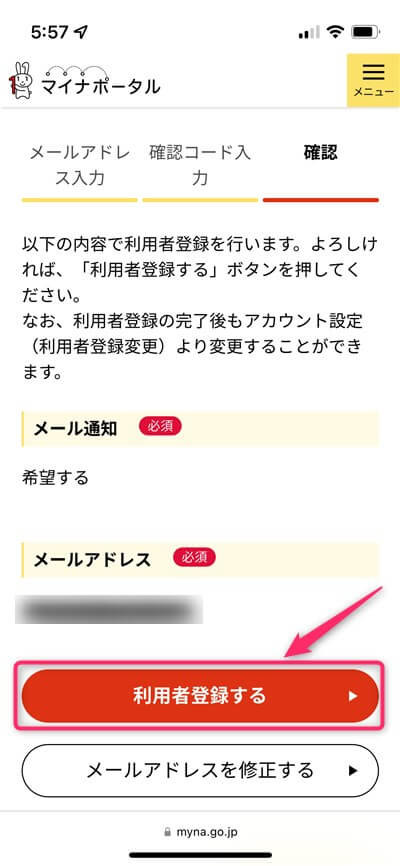
次に「口座情報の登録・変更へ」ボタンをタップします。
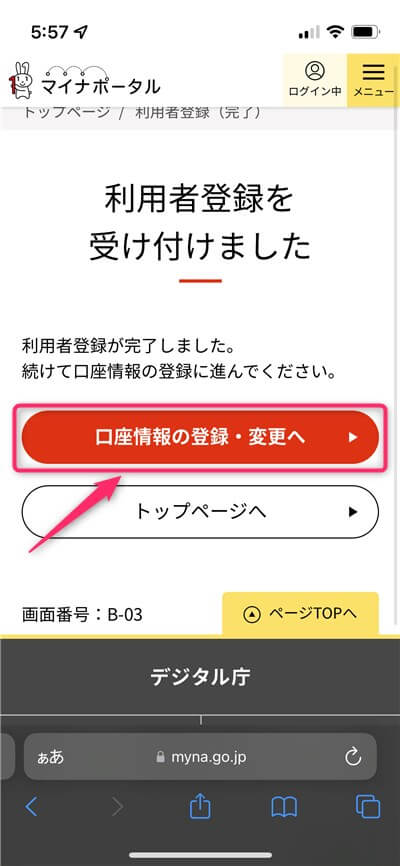
口座情報の確認のため、「マイナンバーカードを読み取る」ボタンをタップします。

マイナンバーカードの券面事項入力補助用パスワード(数字4桁)を入力し、「次へ」ボタンをタップします。
パスワードの種類が多いので、ちょっと管理が大変ですよね😅
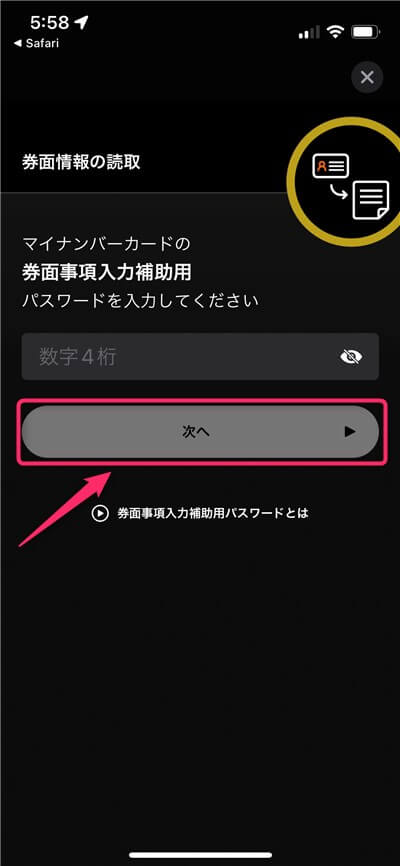
スマホでカードを読み取る際の注意事項が表示されるので、確認し閉じます。
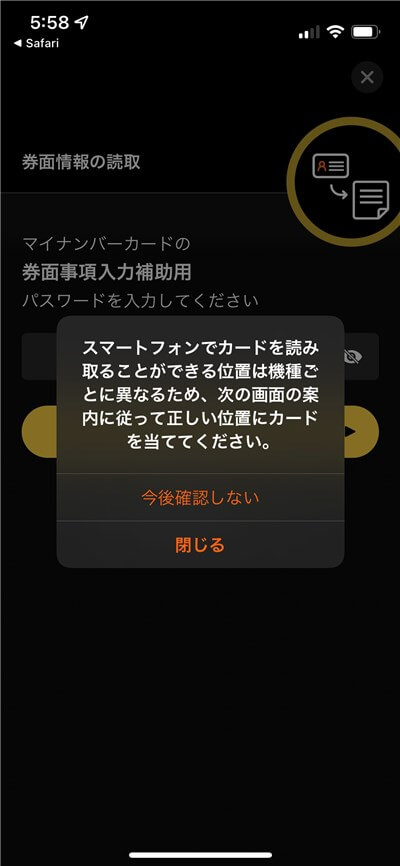
「読み取り開始」ボタンをタップします。
カードの読み取りには、もうだいぶ慣れましたよね🤣
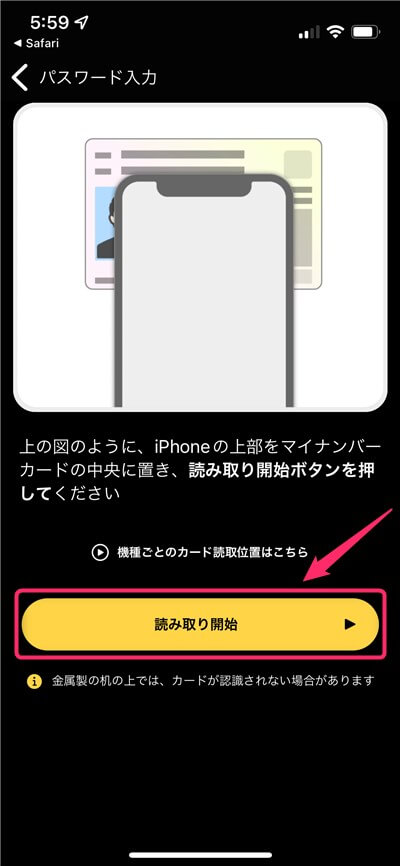
口座情報の確認をして、「確認する」ボタンをタップします。
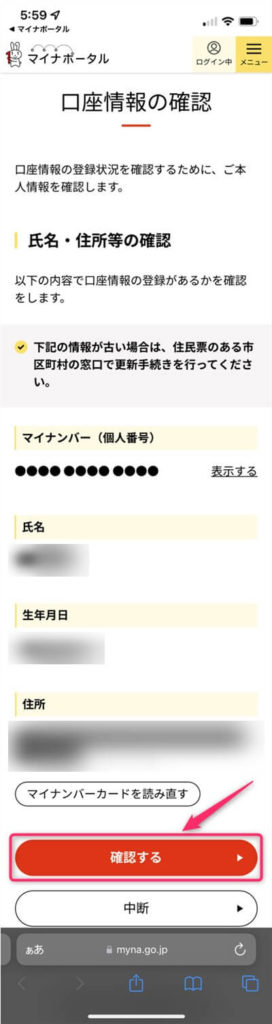
「口座情報を登録する」ボタンをタップします。
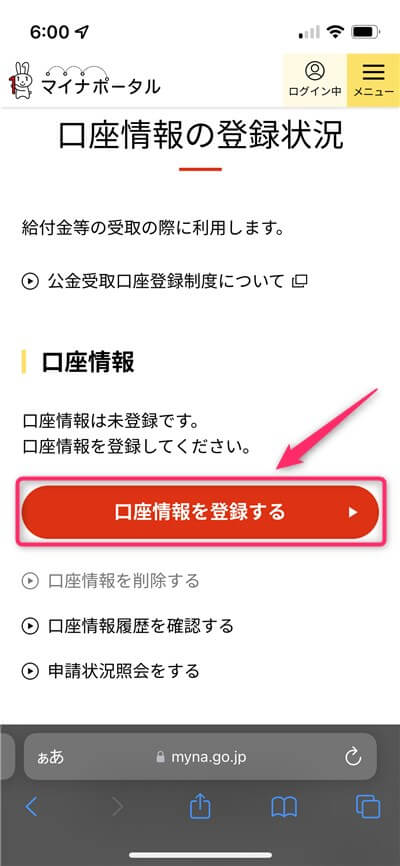
子どものマイナンバーカードで口座情報を登録する場合は、子ども名義の口座が必要となります。ご注意ください。
公金受取口座の登録についての説明を確認し、「次へ」ボタンをタップします。
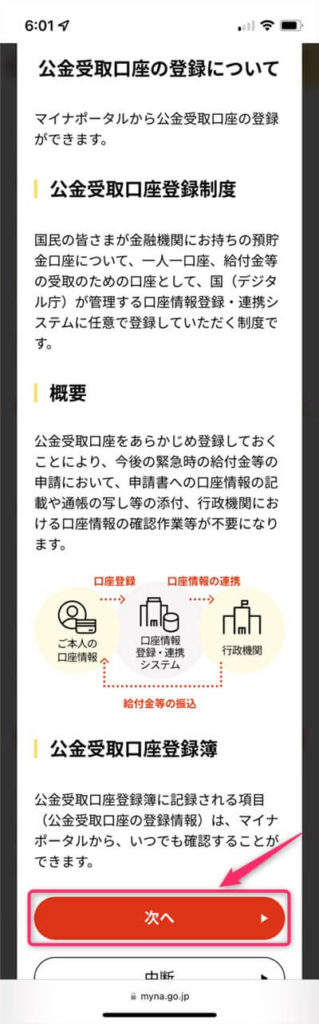
本人情報を入力して、「次へ」ボタンをタップします。
入力必須項目は、氏名カタカナのみですので、子どものカードで登録するときは電話番号とメアドは空欄でもOKです!
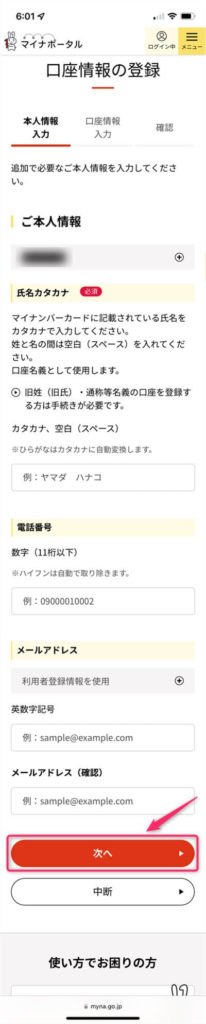
「金融機関を選択」ボタンをタップします。
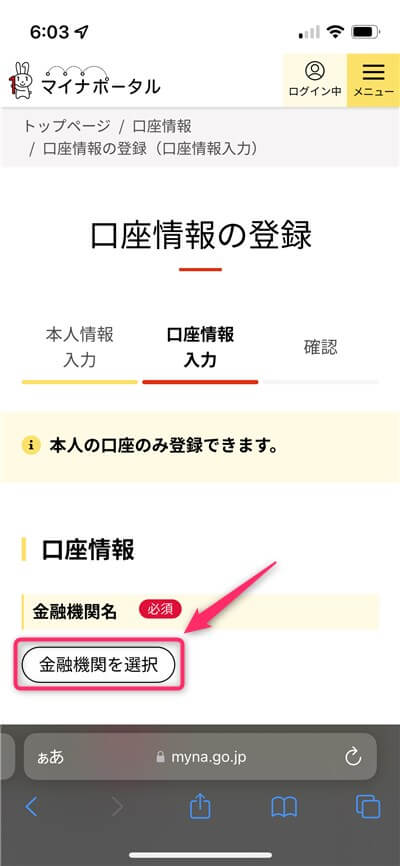
利用したい金融機関を選択します。
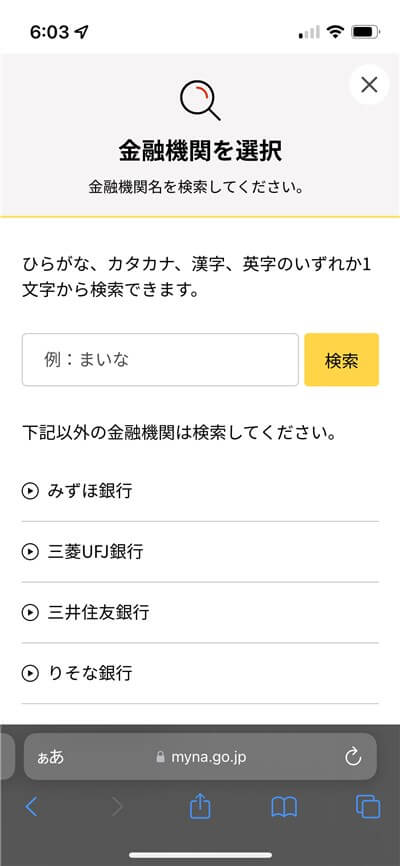
口座情報を入力したら、「確認する」ボタンをタップします。
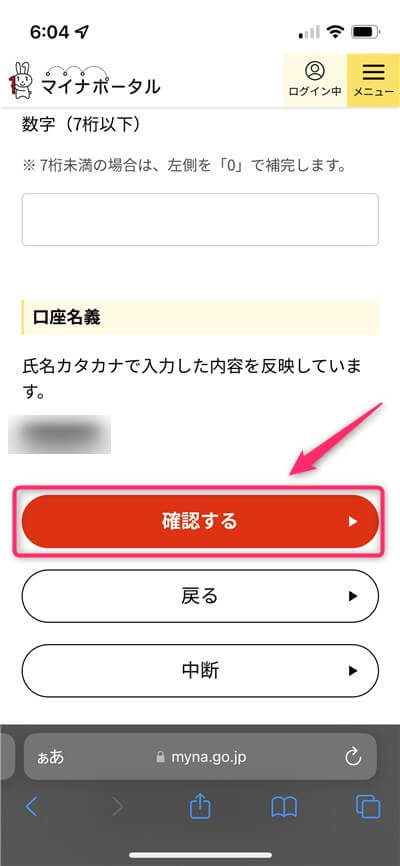
口座情報の確認をして、「次へ」ボタンをタップします。
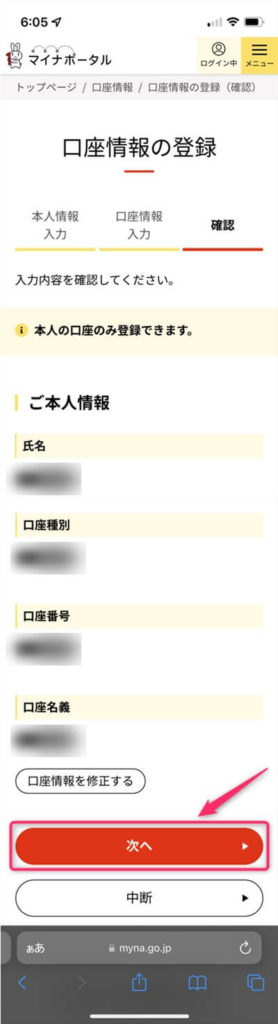
口座情報登録の同意確認を確認し、「登録する」ボタンをタップします。

口座情報の登録が完了です!お疲れ様でした!!
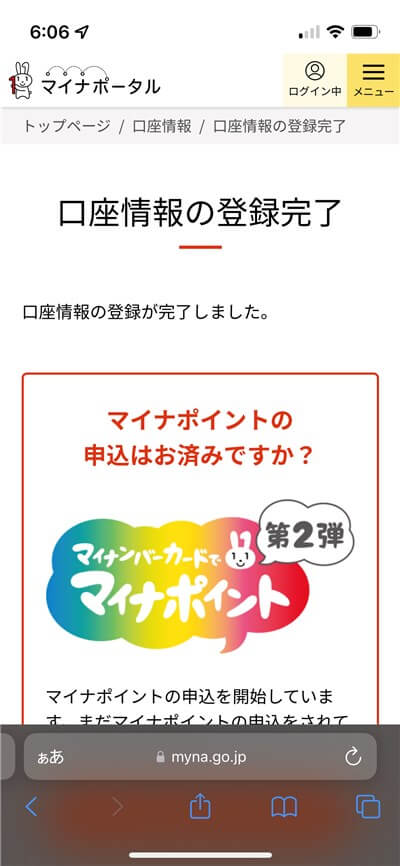
マイナポイント付与状況🤩
マイナポイント第1弾のときは、PayPayでのポイント付与スピードが圧勝だったのですが、今回はどうなるのか!
というわけで、結果となります。
まず、気にしい管理人ですが、「オリコカード オリコポイント」にしたので来月までお預けです。
長女分は前回に引き続き、「PayPay」にしました。結果は、付与トラブルが発生したと連絡が入り、数日後に付与されました😅
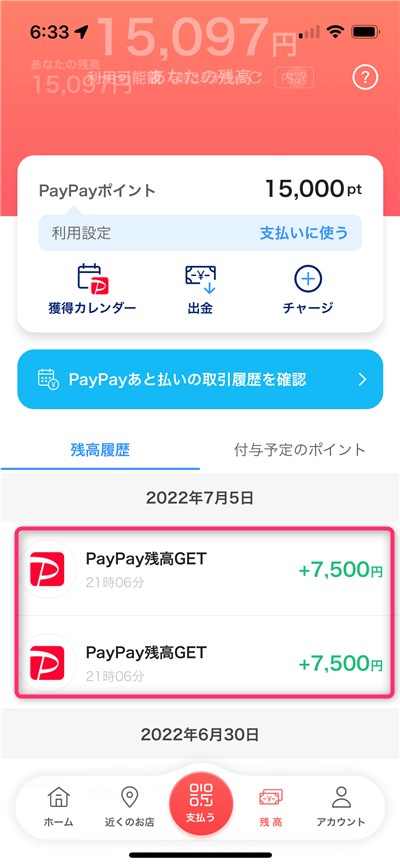
次女分は前回、楽天カードでポイント付与が結構遅かったので、今回は「楽天ペイ」に変更しました。
結果は、なにもトラブることなく翌営業日にサクッと付与されておりました!早い!
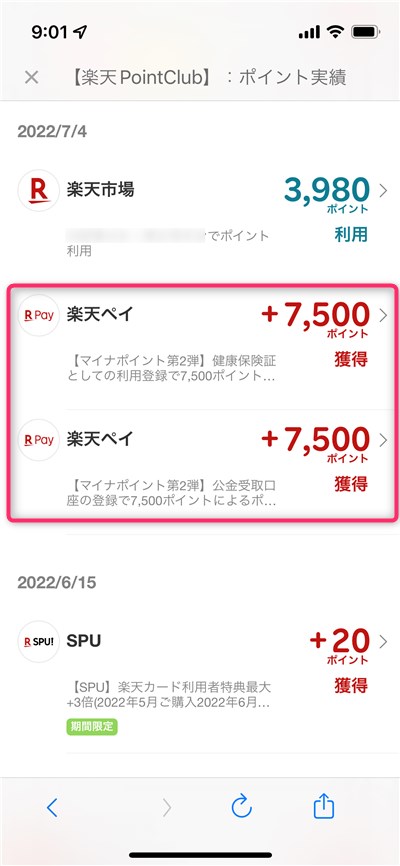
妻分は「自分のPayPay」へ申請している最中となります。※翌日にポイント付与されました😄
子どもたちには、さっそくこちらの素敵商品をポイント還元をしてあげました🀄
まとめ
いかがだったでしょうか。
第2弾は、マイナンバーカードがすでに発行されていれば手間はさほどでもなかったですかね。
みなさんのご参考になればうれしいです。
最後までお読みいただき、ありがとうございました。
結構面倒くさいので、申請していない人は意外と多いのかなと。今回の記事が参考になれば幸いです😊